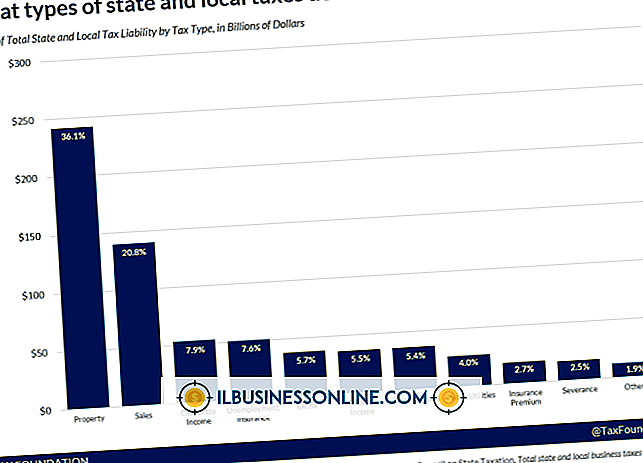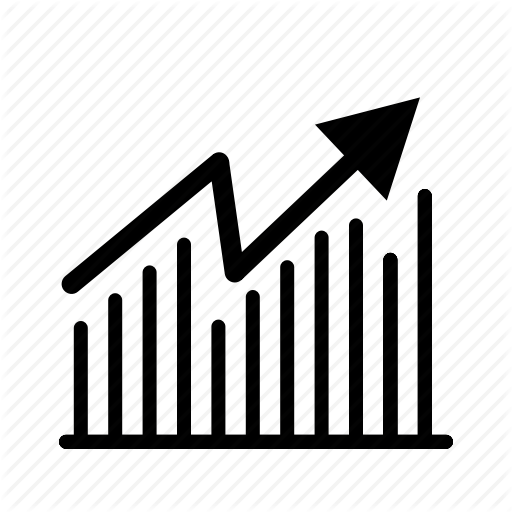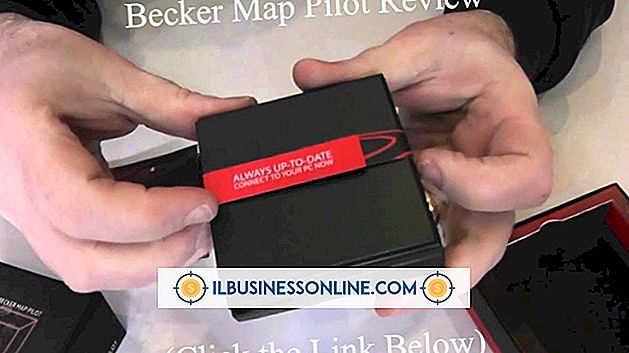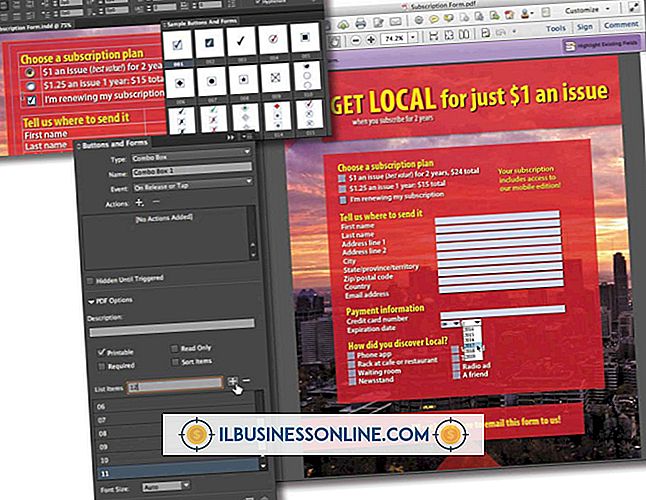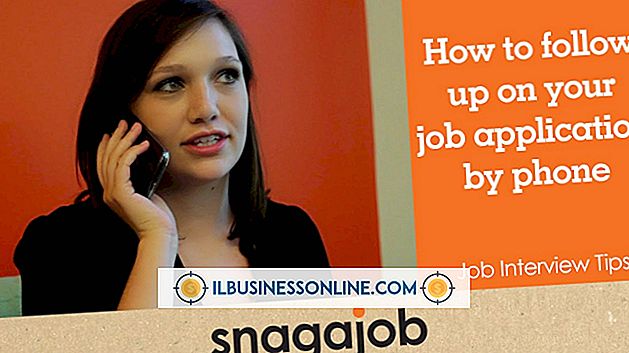Cách gỡ cài đặt McAfee trên Acer One

Nếu bạn không còn quan tâm đến các chương trình bảo mật của McAfee hoặc thích các dịch vụ của một công cụ bảo mật khác, việc gỡ cài đặt McAfee khỏi máy tính xách tay Acer One của bạn là cần thiết. Đối với chủ doanh nghiệp, gỡ cài đặt chương trình McAfee một cách nhanh chóng và an toàn mà không can thiệp vào các chương trình khác hoặc gặp lỗi sẽ giúp nhân viên làm việc hiệu quả hơn là chờ đợi các nỗ lực khắc phục sự cố để máy tính của họ chạy đúng. McAfee cung cấp một công cụ loại bỏ giúp đơn giản để đảm bảo tất cả dấu vết của các chương trình McAfee, bao gồm các thư mục thiết lập và tệp đăng ký, được xóa nhanh chóng và an toàn.
1.
Khởi chạy trình duyệt Web, điều hướng đến trang chủ McAfee (xem Tài nguyên) và đăng nhập vào tài khoản McAfee của bạn. Nhấp vào tab "Bảo vệ thiết bị" và chọn máy tính Acer mà các ứng dụng McAfee được cài đặt. Nhấp vào liên kết "Hủy kích hoạt" để vô hiệu hóa giấy phép McAfee khỏi đăng ký McAfee hiện tại của bạn.
2.
Nhấp vào nút "Bắt đầu" của Windows, chọn "Bảng điều khiển" và chọn liên kết Gỡ cài đặt Chương trình "trong phần Chương trình.
3.
Chọn "McAfee SecurityCenter" từ danh sách các chương trình hiện được cài đặt và nhấp vào nút "Gỡ cài đặt". Nếu được nhắc, hãy nhập mật khẩu quản trị viên của bạn. Chọn các ứng dụng McAfee bạn muốn gỡ cài đặt và nhấp vào "Xóa". Khởi động lại máy tính của bạn khi trình hướng dẫn hướng dẫn bạn.
4.
Tải xuống công cụ Loại bỏ Sản phẩm Tiêu dùng của McAfee và lưu nó trên máy tính để bàn của bạn (xem Tài nguyên).
5.
Bấm đúp vào tệp bạn đã tải xuống và bấm "Có" nếu hộp thoại Kiểm soát tài khoản người dùng xuất hiện. Màn hình loại bỏ sẽ khởi chạy.
6.
Nhấn tiếp." Nhấp vào nút "Tiếp theo" trong hộp thoại Thỏa thuận cấp phép người dùng cuối và nhập các ký tự được cung cấp để xác thực. Nhấp vào "Tiếp theo" và nhập mật khẩu quản trị viên Windows của bạn nếu thiết lập yêu cầu. Nhấp vào "Tiếp theo" để bắt đầu quá trình dọn sạch McAfee tự động.
7.
Nhấp vào "Xem nhật ký" khi quá trình dọn dẹp hoàn tất để xem thông tin dọn dẹp. Nhấp vào "Tệp" và chọn "Lưu dưới dạng" để lưu nhật ký. Đặt tên cho tệp là "MCPR_date.txt. Trong phần ngày, hãy nhập ngày dọn dẹp. Tên cuối cùng sẽ trông giống như thế này: MCPR_Sep05_12.txt
tiền boa
- Công cụ diệt sản phẩm của McAfee được cập nhật định kỳ khi các sản phẩm mới của McAfee có sẵn, vì vậy hãy luôn tải xuống phiên bản mới nhất để gỡ cài đặt các ứng dụng McAfee.